Saat PC Microsoft Windows Anda gagal terhubung ke printer Anda, Anda mendapatkan pesan kesalahan: ”Windows Tidak Dapat Terhubung ke Printer.” Anda tidak dapat mencetak dokumen Anda atau melakukan tugas terkait printer jika hal ini terjadi.
Beberapa alasan umum terjadinya kesalahan ini adalah karena printer Anda dimatikan, Anda tidak menginstal driver printer yang benar, atau PC Anda mengalami kesalahan kecil. Setelah Anda memperbaiki masalah ini, PC Anda berhasil terhubung ke printer, sehingga Anda dapat mencetak dokumen.

1.Nyalakan Printer Anda
Salah satu alasan PC tidak dapat membuat koneksi dengan printer Anda Anda yang sering diabaikan adalah karena printer Anda dimatikan. Periksa apakah printer telah dicolokkan dan dihidupkan, dan jika Anda menggunakan soket ekstensi, pastikan printer juga dihidupkan.
2.Menggunakan Pemecah Masalah Printer Windows 10/11
Windows menyertakan banyak pemecah masalah untuk membantu Anda menemukan dan memperbaiki masalah. Salah satunya adalah pemecah masalah printer yang membantu mengidentifikasi dan menyelesaikan masalah terkait printer apa pun.
Pemecah masalah ini mendeteksi dan menyelesaikan sendiri sebagian besar masalah, sehingga hanya memerlukan sedikit interaksi dari Anda.
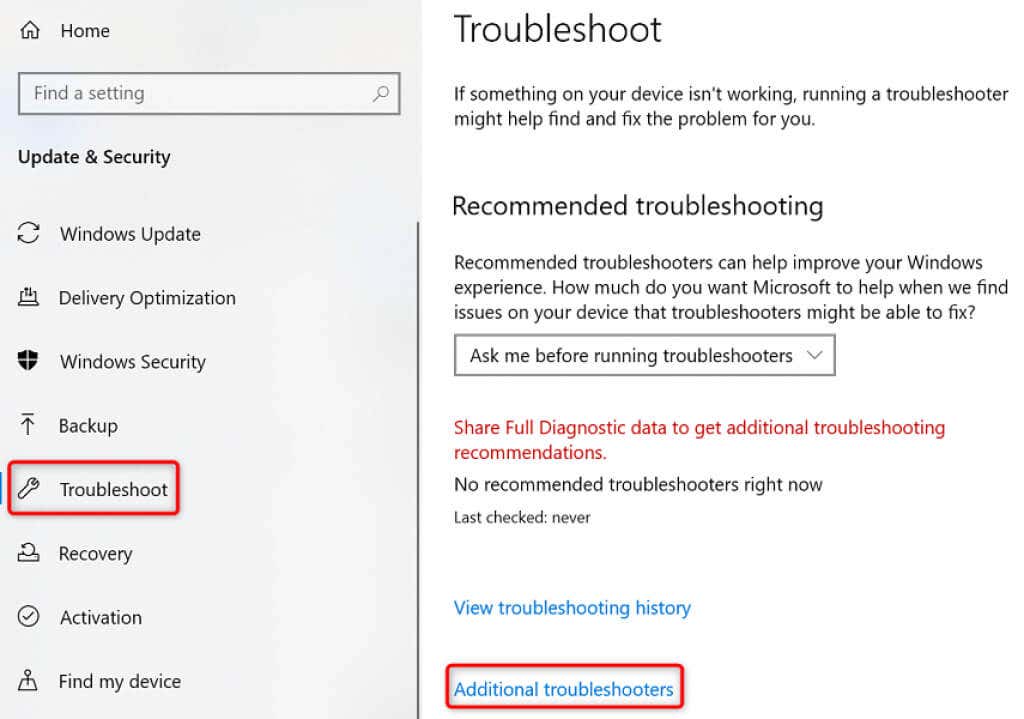
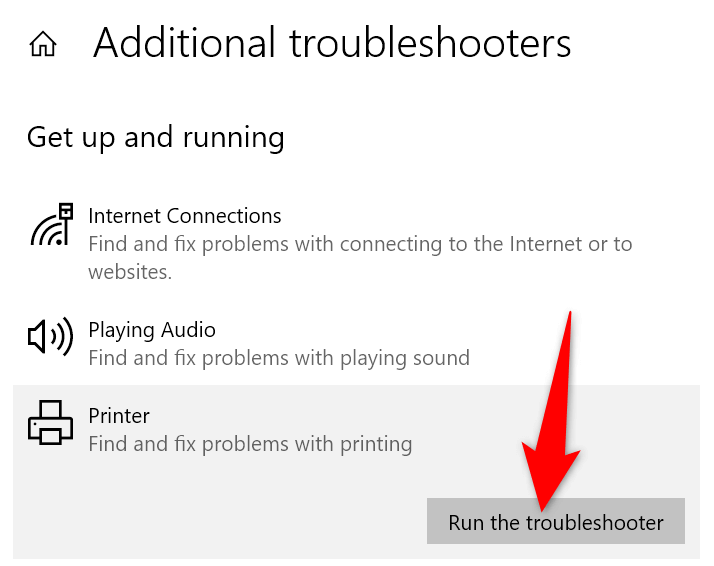
3.Mulai ulang Layanan Print Spooler
Layanan spooler cetak Windows menyimpan pekerjaan pencetakan Anda hingga printer Anda siap mencetaknya. Sebaiknya hentikan dan mulai ulang layanan ini ketika Anda mengalami masalah seperti ”Windows Tidak Dapat Terhubung ke Printer.”
Hanya perlu satu menit untuk mematikan dan menghidupkan kembali layanan ini.
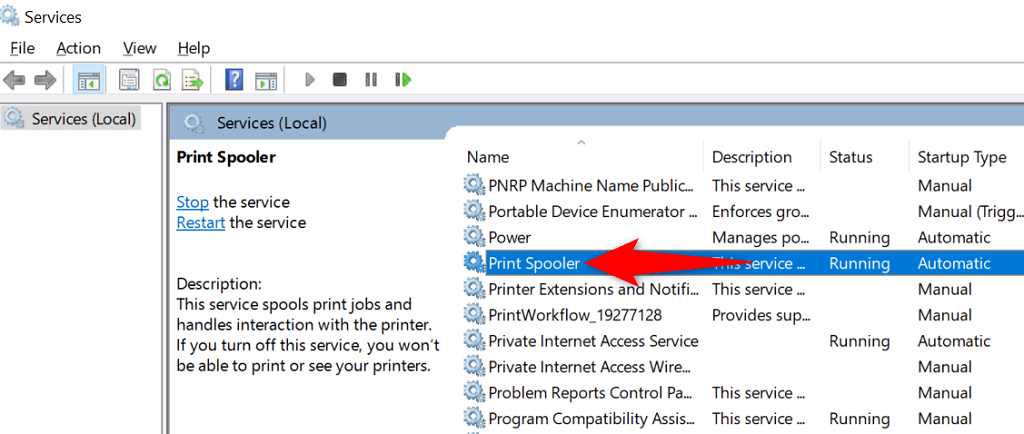
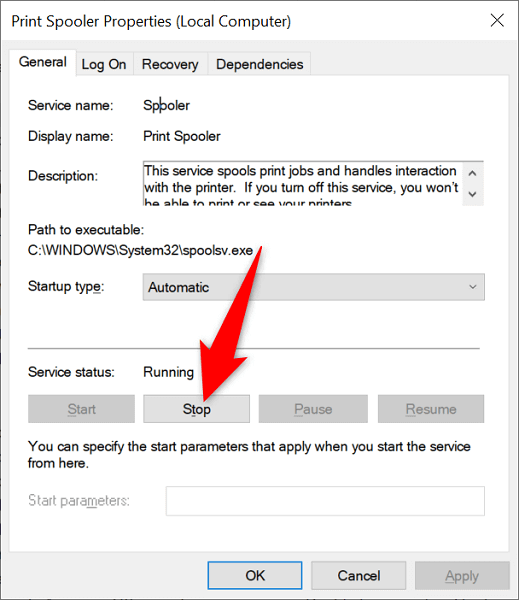
4.Perbarui Driver Printer Anda
Saat Anda menginstal printer pada PC Anda, Windows menginstal driver yang diperlukan agar printer Anda dapat berkomunikasi dengan mesin Anda. Seiring waktu, driver ini menjadi usang dan menyebabkan berbagai masalah pada printer Anda.
Kesalahan "Windows Tidak Dapat Terhubung ke Printer" Anda mungkin disebabkan oleh driver printer yang ketinggalan jaman. Dalam hal ini, Anda dapat memperbaiki masalah tersebut paling lambat memperbarui driver yang diinstal. Pengelola Perangkat Windows mengotomatiskan prosesnya, sehingga Anda tidak perlu mencari dan menginstal driver terbaru secara manual.
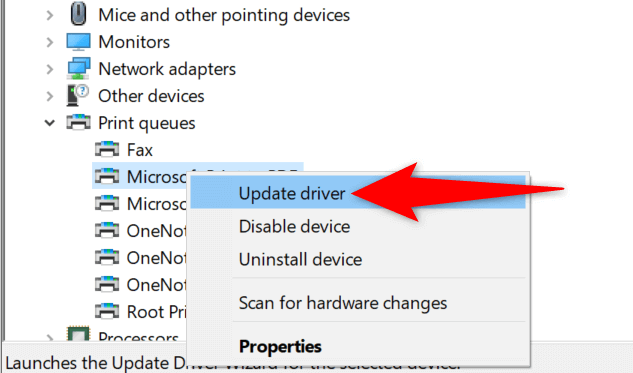
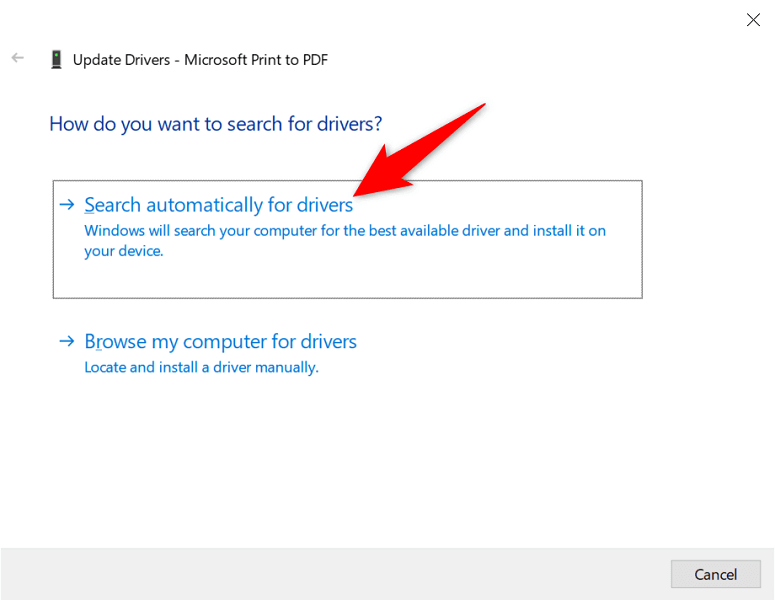
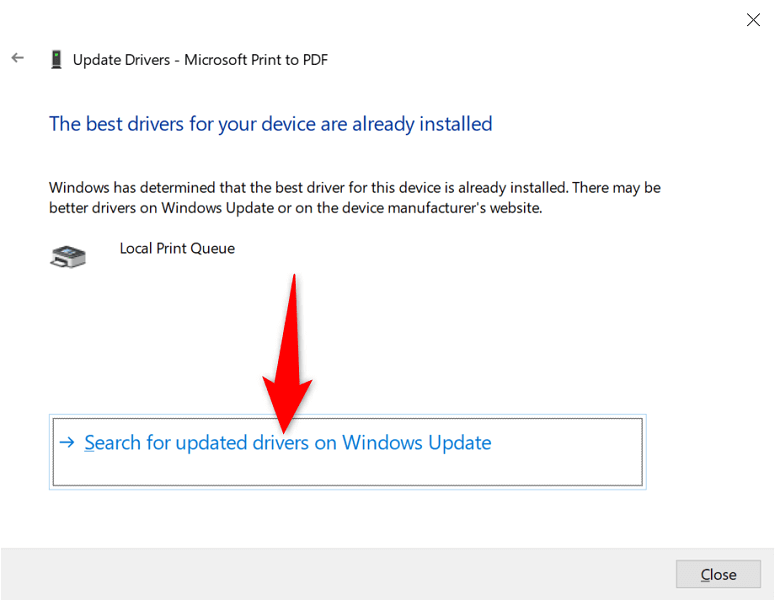
5.Lepas dan Pasang Ulang Printer Anda
Jika Anda terus melihat pesan kesalahan ”Windows Tidak Dapat Terhubung ke Printer”, berarti printer mungkin tidak terpasang dengan benar di PC Anda. Hal ini biasanya terjadi jika Anda mengalami masalah kecil saat memasang printer.
Anda dapat mengatasi kesalahan printer ini dengan menghapus dan menginstal ulang printer.
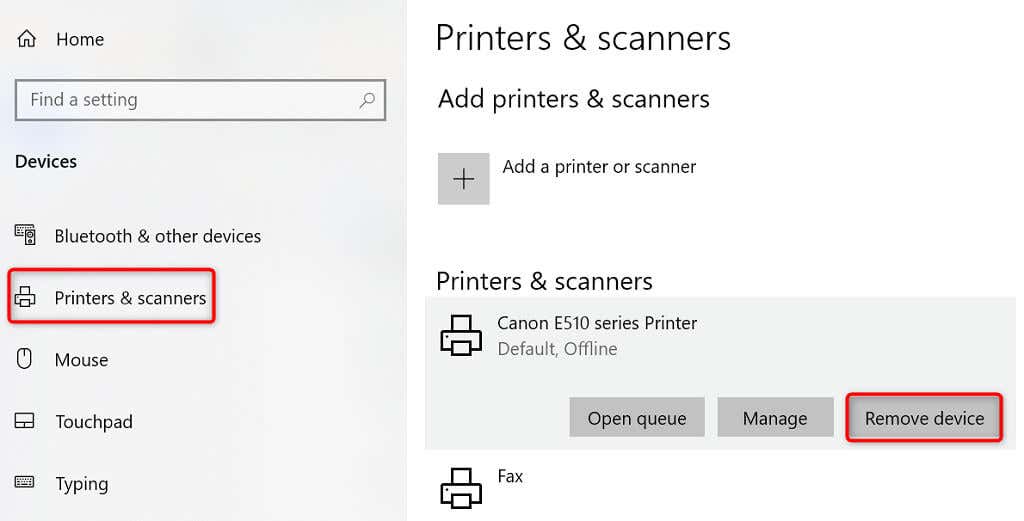
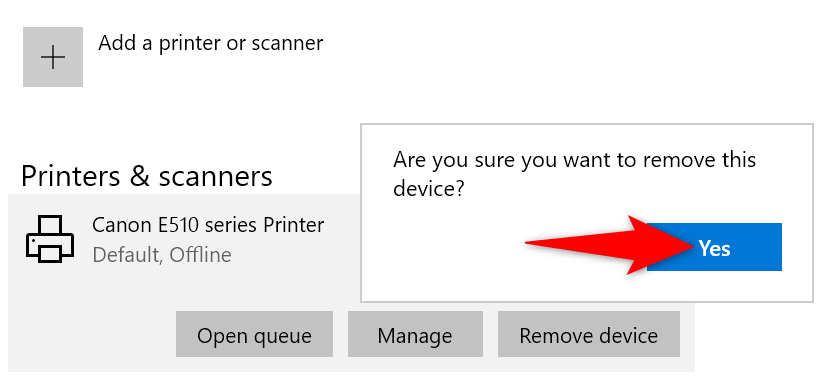
6.Jadikan Printer Anda yang Bermasalah sebagai Printer Default
Jika Anda telah menginstal beberapa printer di PC, jadikan printer yang rusak sebagai printer default dan lihat apakah tindakan tersebut memperbaiki masalah ”Windows Tidak Dapat Terhubung ke Printer”.
Nantinya, Anda dapat menjadikan printer lain sebagai default jika Anda mau.
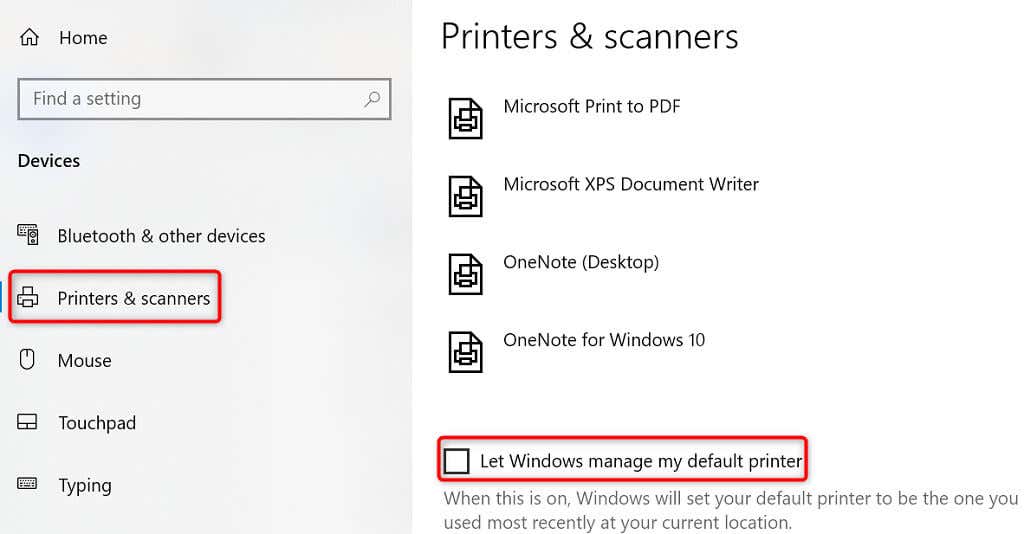
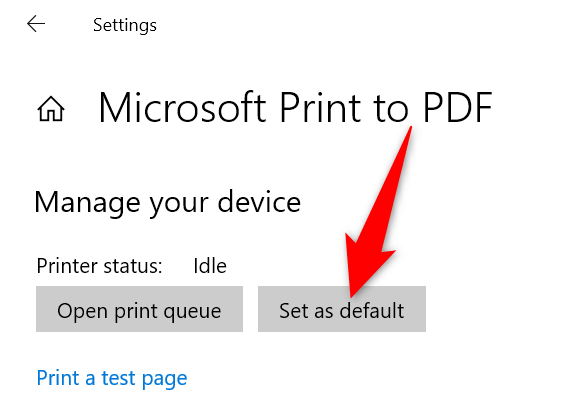
7. Perbaiki Masalah Windows dengan Menginstal Pembaruan Perangkat Lunak
Saat Anda perbarui PC Windows Anda, Anda mendapatkan berbagai perbaikan bug yang membantu Anda menyelesaikan masalah pada komputer Anda. Kesalahan ”Windows Tidak Dapat Terhubung ke Printer” Anda mungkin merupakan kesalahan sistem, dan memperbarui Windows mungkin dapat memperbaikinya untuk Anda.
Menginstal pembaruan Windows gratis dan mudah, seperti dijelaskan di bawah.
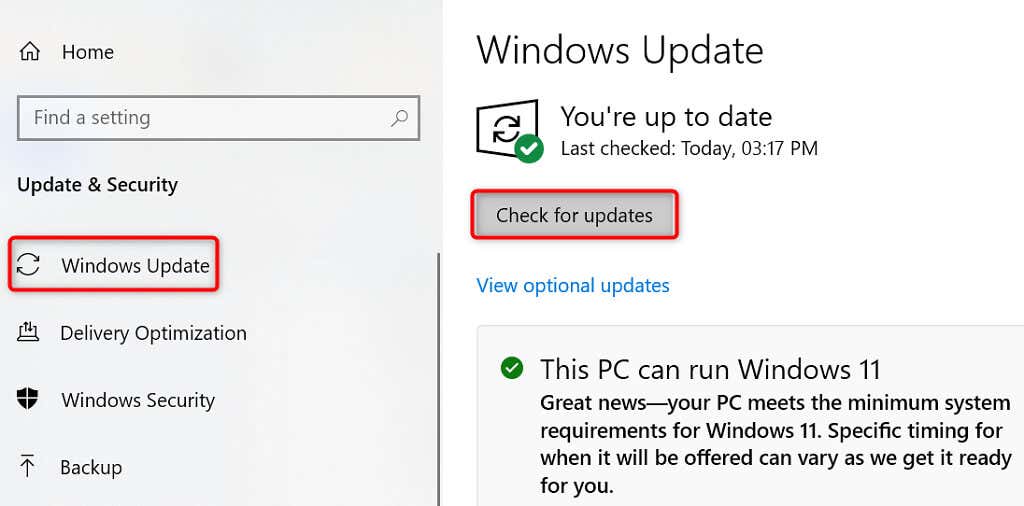
Kesalahan ”Windows Tidak Dapat Terhubung ke Printer” biasanya disebabkan oleh kesalahan teknis, yang dapat Anda perbaiki dengan mengikuti metode yang diuraikan di atas. Setelah Anda menerapkan perbaikan tersebut, printer Anda akan berfungsi dengan PC Anda, sehingga Anda dapat melanjutkan pekerjaan cetak Anda yang tertunda..
.